CITROEN C5 AIRCROSS 2020 Eksploatavimo vadovas (in Lithuanian)
Manufacturer: CITROEN, Model Year: 2020, Model line: C5 AIRCROSS, Model: CITROEN C5 AIRCROSS 2020Pages: 292, PDF Size: 8.85 MB
Page 261 of 292

15
ARBANorėdami pamatyti pirminį puslapį,
spustelėkite Applications .
Paspauskite mygtuką OPTIONS, kad
pereitumėte į antrinį puslapį
Pasirinkite Wi- Fi network
connection .
Pasirinkite „ Secured“, „Not
secured “ ar skirtuką „ Stored“.
Pasirinkite tinklą.
Naudodami virtualią klaviatūrą
įveskite „Wi-Fi“ tinklo „ Key“ ir
„ Password “. Paslaugos siūlomos kartu su prijungta
navigacija yra tokios:
Ryšių paslaugų paketas:
-
W
eather,
-
F
illing stations,
-
C
ar park,
-
Tr
a f f i c ,
-
P
OI vietos paieška.
Danger zone paketas (papildomas).
Nustatymai, susiję su
prijungta navigacijos sistema
Kad pereitumėte į antrinį puslapį, spustelėkite
mygtuką MENU. Pasirinkite „
Settings“.
Pasirinkite „ Map“.
Paspauskite OK norėdami pradėti
ryšį.
Naudojimo apribojimai:
-
na
udojant „CarPlay
®“, ryšys
bendrinamas tik naudojant Wi-Fi ryšį.
-
na
udojant „MirrorLink
TM“, ryšys
bendrinamas tik naudojant USB ryšį.
Paslaugų kokybė priklauso nuo tinklo
ryšio kokybės. Atkeliavus „TOMTOM TR AFFIC“,
paslaugos bus prieinamos.
Principai ir standartai nuolatos keičiasi;
kad informacijos perdavimo procesas
tarp išmaniojo telefono ir sistemos būtų
sklandus, rekomenduotina atnaujinti
išmaniojo telefono operacinę sistemą,
o taip pat ir išmaniojo telefono bei
sistemos datą ir laiką .
Norėdami pamatyti pirminį puslapį,
spustelėkite Navigation. Įjunkite arba išjunkite:
-
„
A
llow declaration of danger
zones “.
-
„
G
uidance to final destination
on foot “
-
„
D
isplay recommended
speed “
Šiuos nustatymus reikia atlikti pagal
kiekvieną profilį.
Pasirinkite „ Alerts“.
Įjunkite arba išjunkite:
-
A
dvise of car park nearby
,
Filling station alert , Risk
areas alert , Accident black
spot alert , tuomet pasirinkite
įspėjimo simbolį, Give an
audible warning , Advise
proximity of POI 1 , Advise
proximity of POI 2 .
Norėdami pasiekti prijungtą navigacijos
sistemą, pasirinkite parinktį: „ Authorise
sending information “ ties „Settings“.
.
CITROËN Connect Nav
Page 262 of 292

16
Pranešimas apie pavojaus
zonas
Norėdami sukurti pranešimą apie
pavojaus zonas, pasirinkite parinktį: Allow
notification of danger zones .
Norėdami pamatyti pirminį puslapį,
spustelėkite Navigation.
Paspauskite mygtuką „ Repor t
a
new danger zone “, esantį
šoninėse arba viršutinėje jutiklinio
ekrano juostoje (priklausomai nuo
įrangos).
Pasirinkite parinktį „ Ty p e“, jei norite
pasirinkti „danger zone“ tipą.
Pasirinkite „ Speed“ parinktį ir
įveskite, naudodamiesi virtualia
klaviatūra. Paspauskite „
OK“, jei norite
išsaugoti ir paskleisti informaciją.
Informacijos siuntimo
įgaliojimas
Spustelėkite Settings, kad būtų
rodomas pirminis puslapis.
Paspauskite mygtuką OPTIONS, kad
pereitumėte į antrinį puslapį
Pasirinkite „ System settings “.
Pasirinkite skirtuką „ Privacy mode“.
Įjunkite arba išjunkite:
-
„ N
o sharing (data, vehicle
position) “.
-
„ D
ata sharing only “
-
„ S
haring data and the vehicle
position “
„Pavojaus zonų “ paketo
naujiniai
Spustelėkite Settings, kad būtų
rodomas pirminis puslapis.
Paspauskite mygtuką OPTIONS, kad
pereitumėte į antrinį puslapį
Pasirinkite „ System settings “. Pasirinkite skirtuką „
System info“.
Pasirinkite „ View“, kad matytumėte
sistemoje įdiegtų skirtingų modulių
versijas.
Pasirinkite „ Update(s) due “.
Galima atsisiųsti sistemos ir žemėlapių
atnaujinimų iš gamintojo interneto
svetainės.
Ten taip pat galite rasti atnaujinimų
procedūrą.
Atsisiuntus atnaujinimus, juos įdiegti
automobilyje reikia užvedus variklį ir
automobiliui nejudant.
Oro prognozės rodymas
Norėdami pamatyti pirminį puslapį,
spustelėkite Navigation.
Paspauskite šį mygtuką, norėdami
pamatyti paslaugų sąrašą.
Pasirinkite View map .
Pranešimus Notifications visada galima
peržiūrėti viršutinėje juostoje.
Ar rodomos pavojingos zonos, priklauso
nuo galiojančių teisės aktų ir užsisakytų
paslaugų.
CITROËN Connect Nav
Page 263 of 292
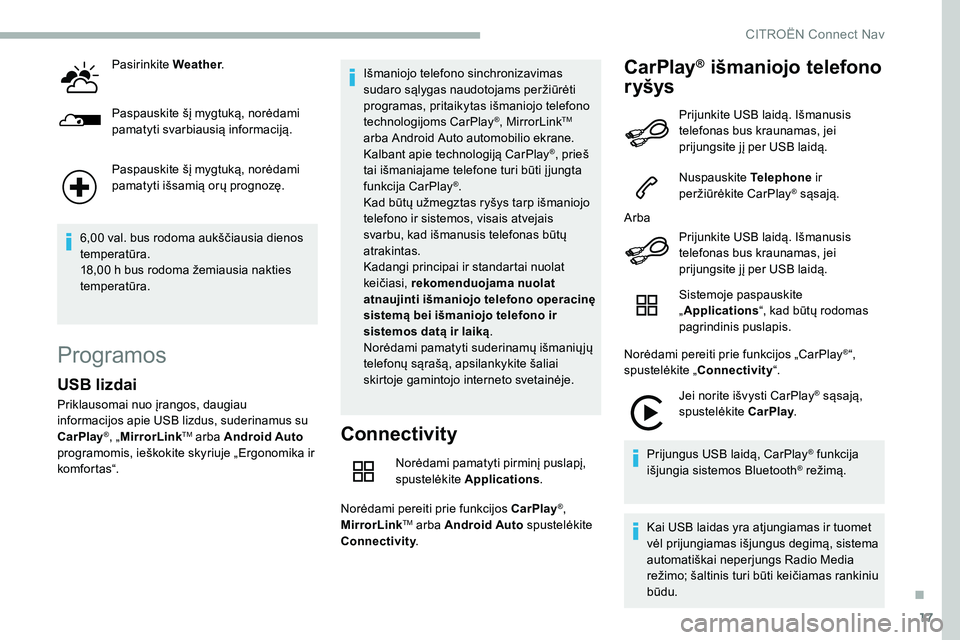
17
Pasirinkite Weather.
Paspauskite šį mygtuką, norėdami
pamatyti svarbiausią informaciją.
Paspauskite šį mygtuką, norėdami
pamatyti išsamią orų prognozę.
6,00
val. bus rodoma aukščiausia dienos
temperatūra.
18,00
h bus rodoma žemiausia nakties
temperatūra.
Programos
Connectivity
Norėdami pamatyti pirminį puslapį,
spustelėkite Applications .
Norėdami pereiti prie funkcijos CarPlay
®,
MirrorLinkTM arba Android Auto spustelėkite
Connectivity .
CarPlay® išmaniojo telefono
r yšys
USB lizdai
Priklausomai nuo įrangos, daugiau
informacijos apie USB lizdus, suderinamus su
CarPlay
®, „ MirrorLinkTM arba Android Auto
programomis, ieškokite skyriuje „Ergonomika ir
komfortas“. Išmaniojo telefono sinchronizavimas
sudaro sąlygas naudotojams peržiūrėti
programas, pritaikytas išmaniojo telefono
technologijoms CarPlay
®, MirrorLinkTM
arba Android Auto automobilio ekrane.
Kalbant apie technologiją CarPlay
®, prieš
tai išmaniajame telefone turi būti į jungta
funkcija CarPlay
®.
Kad būtų užmegztas ryšys tarp išmaniojo
telefono ir sistemos, visais atvejais
svarbu, kad išmanusis telefonas būtų
atrakintas.
Kadangi principai ir standartai nuolat
keičiasi, rekomenduojama nuolat
atnaujinti išmaniojo telefono operacinę
sistemą bei išmaniojo telefono ir
sistemos datą ir laiką .
Norėdami pamatyti suderinamų išmanių jų
telefonų sąrašą, apsilankykite šaliai
skirtoje gamintojo interneto svetainėje. Prijunkite USB laidą. Išmanusis
telefonas bus kraunamas, jei
prijungsite jį per USB laidą.
Nuspauskite Telephone
ir
peržiūrėkite CarPlay® sąsają.
Arba Prijunkite USB laidą. Išmanusis
telefonas bus kraunamas, jei
prijungsite jį per USB laidą.
Sistemoje paspauskite
„Applications “, kad būtų rodomas
pagrindinis puslapis.
Norėdami pereiti prie funkcijos „CarPlay
®“,
spustelėkite „ Connectivity “.
Jei norite išvysti CarPlay
® sąsają,
spustelėkite CarPlay.
Prijungus USB laidą, CarPlay
® funkcija
išjungia sistemos Bluetooth® režimą.
Kai USB laidas yra atjungiamas ir tuomet
vėl prijungiamas išjungus degimą, sistema
automatiškai neperjungs Radio Media
režimo; šaltinis turi būti keičiamas rankiniu
būdu.
.
CITROËN Connect Nav
Page 264 of 292

18
MirrorLinkTM išmaniojo
telefono ryšys
Norint naudoti „ MirrorLinkTM“ funkciją,
reikalingas suderinamas išmanusis
telefonas ir programėlės.
Sistemoje paspauskite
„Applications “, kad būtų rodomas
pagrindinis puslapis.
Norėdami pereiti prie funkcijos „MirrorLink
TM“,
spustelėkite „ Connectivity “.
Paspauskite „MirrorLinkTM“,
norėdami sistemoje įjungti programą.
Priklausomai nuo išmaniojo telefono gali
prireikti į jungti MirrorLinkTM funkciją.
Atliekant šią procedūrą, rodomi
keli ekrano puslapiai, susiję su tam
tikromis funkcijomis.
Sutikite, norėdami pradėti ir užbaigti
ryšį. Užmezgus ryšį, puslapis rodomas su
programėlėmis, kurias jūs jau esate atsisiuntę
į išmanų jį telefoną ir kurios yra pritaikytos prie
MirrorLink
TM technologijos.
Prieiga prie įvairių garso šaltinių išlieka
prieinama MirrorLink
TM ekrano pakraštyje,
naudojant lietimui jautrius mygtukus viršutinėje
juostoje.
Prieiga prie sistemos meniu galima bet kuriuo
metu, naudojant paskirtus mygtukus.
Gali tekti palaukti, kol gausite prieigą
prie programėlių. Tai priklauso nuo ryšio
kokybės.
Išmaniojo telefono ryšys
„Android Auto “
Norint naudotis funkcija „ Android Auto“
reikalingas suderinamas išmanusis
telefonas ir programėlės. Atliekant šią procedūrą, rodomi
keli ekrano puslapiai, susiję su tam
tikromis funkcijomis.
Sutikite, norėdami pradėti ir užbaigti
ryšį.
Įvairūs garso šaltiniai, kuriuos galite rasti
„ Android Auto“ ekrano krašte, ir toliau lieka
pasiekiami naudojantis liečiamaisiais mygtukais
viršutinėje juostoje.
Prieiga prie sistemos meniu galima bet kuriuo
metu, naudojant paskirtus mygtukus.
Veikiant režimu „ Android Auto“, funkcija,
skirta grįžti į meniu paspaudus ekraną
trimis pirštais, yra išjungta.
Gali tekti palaukti, kol gausite prieigą
prie programėlių. Tai priklauso nuo ryšio
kokybės.
Prijungiant išmanų jį telefoną
prie sistemos rekomenduojama,
kad „Bluetooth
®“ būtų į jungta
išmaniajame telefone.
Prijunkite USB laidą. Išmanusis
telefonas bus kraunamas, jei
prijungsite jį per USB laidą.
Prijunkite USB laidą. Išmanusis
telefonas bus kraunamas, jei
prijungsite jį per USB laidą.
Automobilio programos
Norėdami pamatyti pirminį puslapį,
spustelėkite Applications .
Nuspauskite Vehicle apps ir peržiūrėkite
programų pagrindinį puslapį.
Sistemoje paspauskite
„
Applications “, kad būtų rodomas
pagrindinis puslapis.
Norėdami pereiti prie funkcijos „ Android Auto“,
spustelėkite „ Connectivity “. Paspauskite „
Android Auto “,
norėdami sistemoje į jungti
programą.
CITROËN Connect Nav
Page 265 of 292
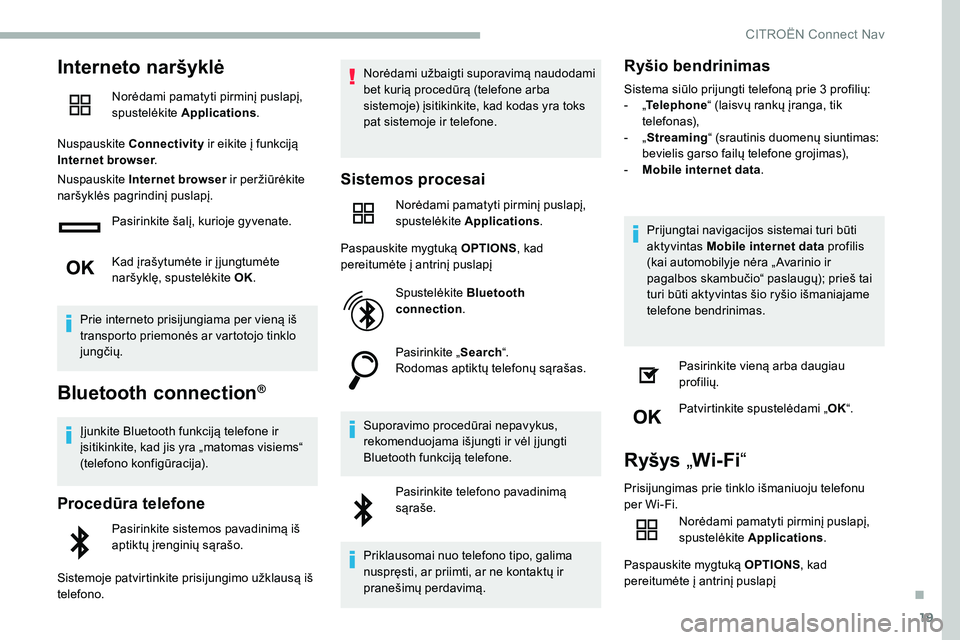
19
Interneto naršyklė
Norėdami pamatyti pirminį puslapį,
spustelėkite Applications .
Nuspauskite Connectivity ir eikite į funkciją
Internet browser .
Nuspauskite Internet browser ir peržiūrėkite
naršyklės pagrindinį puslapį.
Pasirinkite šalį, kurioje gyvenate.
Kad įrašytumėte ir į jungtumėte
naršyklę, spustelėkite OK.
Prie interneto prisijungiama per vieną iš
transporto priemonės ar vartotojo tinklo
jungčių.
Bluetooth connection®
Įjunkite Bluetooth funkciją telefone ir
įsitikinkite, kad jis yra „matomas visiems“
(telefono konfigūracija).
Procedūra telefone
Pasirinkite sistemos pavadinimą iš
aptiktų įrenginių sąrašo.
Sistemoje patvirtinkite prisijungimo užklausą iš
telefono. Norėdami užbaigti suporavimą naudodami
bet kurią procedūrą (telefone arba
sistemoje) įsitikinkite, kad kodas yra toks
pat sistemoje ir telefone.
Sistemos procesai
Norėdami pamatyti pirminį puslapį,
spustelėkite
Applications .
Paspauskite mygtuką OPTIONS, kad
pereitumėte į antrinį puslapį
Spustelėkite Bluetooth
connection .
Pasirinkite „ Search“.
Rodomas aptiktų telefonų sąrašas.
Suporavimo procedūrai nepavykus,
rekomenduojama išjungti ir vėl į jungti
Bluetooth funkciją telefone. Pasirinkite telefono pavadinimą
sąraše.
Priklausomai nuo telefono tipo, galima
nuspręsti, ar priimti, ar ne kontaktų ir
pranešimų perdavimą.
Ryšio bendrinimas
Sistema siūlo prijungti telefoną prie 3 profilių:
- „T
elephone “ (laisvų rankų įranga, tik
telefonas),
-
„ S
treaming “ (srautinis duomenų siuntimas:
bevielis garso failų telefone grojimas),
-
M
obile internet data .
Prijungtai navigacijos sistemai turi būti
aktyvintas Mobile internet data profilis
(kai automobilyje nėra „ Avarinio ir
pagalbos skambučio“ paslaugų); prieš tai
turi būti aktyvintas šio ryšio išmaniajame
telefone bendrinimas. Pasirinkite vieną arba daugiau
profilių.
Patvirtinkite spustelėdami „ OK“.
Ryšys „Wi- Fi “
Prisijungimas prie tinklo išmaniuoju telefonu
per Wi-Fi.
Norėdami pamatyti pirminį puslapį,
spustelėkite Applications .
Paspauskite mygtuką OPTIONS, kad
pereitumėte į antrinį puslapį
.
CITROËN Connect Nav
Page 266 of 292

20
Pasirinkite Wi- Fi network
connection.
Pasirinkite „ Secured“, „Not
secured “ ar skirtuką „ Stored“.
Pasirinkite tinklą.
Naudodami virtualią klaviatūrą
įveskite „Wi-Fi“ tinklo „ Key“ ir
„ Password “.
Paspauskite OK norėdami pradėti
ryšį.
Galimi tik „Wi-Fi“ ryšys ir „Wi-Fi“ ryšio
bendrinimas.
Ryšio bendrinimas „Wi- Fi “
Sistemos vietinio „Wi-Fi“ tinklo kūrimas.
Norėdami pamatyti pirminį puslapį,
spustelėkite Applications .
Paspauskite mygtuką OPTIONS, kad
pereitumėte į antrinį puslapį
Pasirinkite Wi-Fi connection
sharing. Pasirinkite skirtuką „
Activation“ norėdami
į jungti arba išjungti „Wi-Fi“ ryšio bendrinimą.
Ir (arba)
Pasirinkite skirtuką „ Settings“, jei norite
pakeisti sistemos tinklo pavadinimą ir
slaptažodį.
Patvirtinkite spustelėdami „ OK“.
Jei norite apsisaugoti nuo neteisėtos
prieigos ir sistemas padaryti kiek
įmanoma saugesnes, rekomenduojame
naudoti apsaugos kodą arba sudėtingą
slaptažodį.
Prijungimų tvarkymas
Norėdami pamatyti pirminį puslapį,
spustelėkite Applications .
Paspauskite mygtuką OPTIONS, kad
pereitumėte į antrinį puslapį
Pasirinkite Manage connection .
Naudodami šią funkciją galite pamatyti
prieigą prie ryšio paslaugų, ryšio paslaugų
prieinamumą ir koreguoti ryšio režimą.
Radijas
Stoties pasirinkimas
Paspauskite Radio Media , kad
patektumėte į pirmą jį puslapį.
Spustelėkite „ Frequency“.
Paspauskite vieną iš mygtukų,
kad radijo stotys būtų ieškomos
automatiškai.
Arba Perkelkite slankiklį ir slinkdami
aukštyn ar žemyn ieškokite dažnių
rankiniu būdu.
Arba Paspauskite Radio Media , kad
patektumėte į pirmą jį puslapį.
Paspauskite mygtuką OPTIONS, kad
pereitumėte į antrinį puslapį
Antriniame puslapyje pasirinkite
„Radio stations “.
Spustelėkite „ Frequency“.
Įveskite reikšmes naudodami
virtualią klaviatūrą.
Pirmiausiai įveskite vienetus, o tada
paspauskite dešimtainę zoną, kad
įvestumėte skaitmenis po trupmenos
kablelio.
CITROËN Connect Nav
Page 267 of 292

21
Patvirtinkite spustelėdami „OK“.
Radijo priėmimui įtakos gali turėti
gamintojo nepatvirtintų elektrinių įrenginių
naudojimas, pavyzdžiui, USB įkroviklis,
į jungtas į 12
V jungtį.
Išorinė aplinka (kalvos, pastatai, tuneliai,
požeminiai garažai ir kt.) gali blokuoti
radijo bangų priėmimą, įskaitant RDS
režimu. Tai įprastas radijo bangų sklidimas
ir nereiškia automobilio garso sistemos
gedimo.
Išankstinis stoties nustatymas
Pasirinkite radijo stotį arba dažnį.
(žr. atitinkamame skyriuje.)
Spustelėkite „ Presets“.
Paspauskite ir ilgai palaikykite vieną
iš mygtukų, norėdami iš anksto
nustatyti radijo stotį.
Dažnių juostos keitimas
Paspauskite Radio Media , kad
patektumėte į pirmą jį puslapį.
Norėdami keisti dažnių juostą, spustelėkite
viršutiniame dešiniajame ekrano kampe
„ Band…„
RDS įjungimas/išjungimas
Paspauskite Radio Media , kad
patektumėte į pirmą jį puslapį.
Paspauskite mygtuką OPTIONS, kad
pereitumėte į antrinį puslapį
Pasirinkite Radio settings .
Pasirinkite „ General“.
Įjungti/išjungti Station follow .
Patvirtinkite spustelėdami „ OK“.
Jeigu RDS funkcija į jungta, automatiškai
perjungiant pakaitinius dažnius galima
klausytis tos pačios radijo stoties. Vis
dėlto tam tikromis sąlygomis RDS stoties
aprėptis negali būti užtikrinama visoje
šalyje, nes radijo stotys neaprėpia 100
%
teritorijos. Tai paaiškina nutrūkusį stoties
priėmimą kelionės metu.
Tekstinės informacijos
rodymas
Funkcija „Radio Text“ (radijo tekstas)
suteikia galimybę radijo stočiai perduoti
informaciją, susijusią su stotimi ar
grojamomis dainomis. Paspauskite Radio Media
, kad
patektumėte į pirmą jį puslapį.
Paspauskite mygtuką OPTIONS, kad
pereitumėte į antrinį puslapį
Pasirinkite Radio settings .
Pasirinkite „ General“.
Įjungti/išjungti Display radio text .
Patvirtinkite spustelėdami „ OK“.
TA pranešimų atkūrimas
Naudojant TA (eismo pranešimų)
funkciją pirmenybė teikiama TA
įspėjamiesiems pranešimams. Kad
funkcija veiktų, reikalingas geras radijo
stoties, siunčiančios šio tipo pranešimus,
priėmimas. Kol transliuojama eismo
informacija, dabartinė medija automatiškai
pertraukiama, kad būtų girdimas TA
pranešimas. Pasibaigus pranešimui
tęsiamas prieš tai atkurtos medijos
atkūrimas.
Pasirinkite Announcements .
Įjungti/išjungti „ Traffic
announcement “.
Kad patvirtintumėte, spustelėkite
OK.
.
CITROËN Connect Nav
Page 268 of 292

22
DAB (Skaitmeninis garso
transliavimas) radijas
Antžeminis skaitmeninis radijas
Skaitmeninis radijas sudaro sąlygas
klausytis aukštesnės kokybės garso.
Įvairūs „tankintuvai/komplektai“ leidžia
pasirinkti radijo stotis abėcėline tvarka.Paspauskite Radio Media , kad
patektumėte į pirmą jį puslapį.
Spustelėkite „Band…“ ekrano viršuje dešinėje,
norėdami išvysti „ DAB“ dažnį.
DAB-FM stočių sekimas
„DAB“ neaprėpia 100 % teritorijos.
J eigu skaitmeninio radijo signalo
kokybė prasta, naudojantis funkcija
„DAB-FM automatinis sekimas“ galima
toliau klausytis tos pačios stoties, nes
automatiškai perjungiama atitinkama FM
analoginė stotis ( jeigu yra).
Paspauskite Radio Media , kad
patektumėte į pirmą jį puslapį.
Paspauskite mygtuką OPTIONS, kad
pereitumėte į antrinį puslapį Pasirinkite Radio settings
.
Pasirinkite „ General“.
Įjungti/išjungti FM-DAB tracking .
Įjungti/išjungti Station follow .
Spustelėkite OK.
Jeigu „DAB-FM auto tracking“
(automobilio sekimas) yra aktyvuotas,
sistema vos per dvi sekundes pereina prie
FM analoginio radijo, tik kartais gali būti
garso stiprumo skirtumų.
Kai skaitmeninio signalo kokybė vėl
atsistato, sistema automatiškai grįžta prie
„ DA B “.
Jeigu DAB stoties, kurios klausotės,
nebėra FM ( DAB- FM parinktis pilka),
arba „DAB/FM automobilio sekimas“
neaktyvintas, garsas nutils ir taip liks
iki tol, kol skaitmeninis signalas bus per
silpnas.
Medija
USB prievadas
Į USB lizdą į junkite USB atmintuką arba
tinkamu kabeliu (nepateikiamas) prie USB lizdo
prijunkite USB prietaisą.
Kad apsaugotumėte sistemą, nenaudokite
USB šakotuvo.
Sistema sukuria grojaraščius (laikinoje
atmintyje), ši operacija gali užtrukti nuo kelių
sekundžių iki kelių minučių, pirmą kartą
prijungus.
Sumažinkite nemuzikinių failų ir aplankų
skaičių, norėdami sutrumpinti laukimo laiką.
Grojaraščiai yra atnaujinami kiekvieną kartą,
kai išjungiamas uždegimo kontaktas arba
prijungiama USB laikmena. Sąrašai yra įsiminti:
jei jie nepakeičiami, vėlesni įkėlimo laikai bus
trumpesni.
CITROËN Connect Nav
Page 269 of 292

23
Lizdas Auxiliary (AUX)
Priklausomai nuo įrangos.
Šis šaltinis yra, jeigu garso parametruose yra
pažymėta „ Auxiliary input“.
Garso kabeliu (nepateikiamas) į pagalbinį lizdą
į junkite nešiojamą jį prietaisą (MP3 grotuvą ar
pan.).
Pirmiausiai sureguliuokite nešiojamo įrenginio
garsą (ties aukštu lygiu). Tuomet sureguliuokite
savo automagnetolos garso stiprumą.
Valdymas per nešiojamą jį įrenginį.
CD grotuvas
Priklausomai nuo įrangos.
Įdėkite CD į grotuvą.
Šaltinio pasirinkimas
Paspauskite Radio Media , kad
patektumėte į pirmą jį puslapį. Pasirinkite Source
.
Pasirinkite šaltinį.
Žiūrėti vaizdo įrašą
Į USB jungtį įkiškite USB atmintinę.
Pasirinkite Source .
Pasirinkite „ Video“, norėdami leisti
vaizdo įrašą.
Norėdami ištraukti USB atmintinę,
paspauskite vaizdo įrašo pauzės
mygtuką ir ištraukite atmintinę.
Bluetooth® garso transliavimas
Dėl srautinio duomenų siuntimo jūs galite
klausytis muzikos iš savo išmaniojo telefono.
Bluetooth profilį būtina aktyvinti, pirmiausia
sureguliuokite garsą nešiojamame įrenginyje (į
aukštą lygmenį).
Tuomet sureguliuokite savo automagnetolos
garso stiprumą. Jeigu muzika nepradedama groti automatiškai,
gali reikėti telefone pradėti atkūrimą.
Valdoma nešiojamojo prietaiso valdikliais arba
sistemos jutikliniais mygtukais.
Transliavimo režimu prijungtas telefonas
laikomas garso šaltiniu.
„Apple®“ grotuvų prijungimas
Prijunkite grotuvą „ Apple®“ prie USB
lizdo naudodamiesi tam skirtu kabeliu
(nekomplektuojamas).
Grojimas prasideda automatiškai.
Valdoma naudojant garso sistemą.
Klasifikavimui yra naudojamos prijungtų
nešiojamų jų įrenginių klasifikacijos
(atlikėjai/albumai/žanrai/takeliai/
grojaraščiai/garsinės knygos/tinklalaidės).
Numatytoji naudojama klasifikacija
yra pagal atlikėją. Norėdami pakeisti
naudojamą klasifikaciją, grįžkite į pirmą
meniu lygį, tada pasirinkite norimą
klasifikaciją (pvz., grojaraščius) ir
patvirtinkite, norėdami pereiti per meniu iki
norimo takelio.
Garso sistemos programinės įrangos versija
gali būti nesuderinama su Apple
® grotuvo kar ta.
Vaizdo įrašo valdymo komandos
prieinamos tik jutikliniame ekrane.
Paspauskite Radio Media , kad
patektumėte į pirmą jį puslapį.
.
CITROËN Connect Nav
Page 270 of 292

24
Informacija ir patarimai
Sistema palaiko USBmasinės saugyklos
įrenginius, „BlackBerry®“ įrenginius
arbaApple® grotuvus per USB prievadus.
Adapterio laidas nepridedamas.
Įrenginys valdomas garso sistemos
valdikliais.
Kiti išoriniai įtaisai, kurie nėra atpažįstami
prijungiant, turi būti prijungiami prie
papildomo lizdo naudojant „ Jack“ kabelį
(komplekte nėra) arba per Bluetooth
srautinį duomenų siuntimą, priklausomai
nuo suderinamumo.
Kad apsaugotumėte sistemą, nenaudokite
USB šakotuvo.
Garso įranga galima atkurti tik garso failus,
kurių plėtinys.wma,.aac,.flac,.ogg arba.mp3, o
sparta bitais nuo 32
Kb/s iki 320 Kb/s.
Taip pat palaikomas VBR (kintamosios spartos
bitais) režimas.
Jokio kito tipo failų (.mp4
ir t. t.) nuskaityti
negalima.
.wma failai turi būti „wma 9“ standarto.
Palaikomos 32, 44
ir 48 KHz diskretizavimo
spartos. Rekomenduojama, kad failų pavadinimai
būtų trumpesni negu 20
simbolių ir juose
nebūtų specialių jų simbolių (pavyzdžiui, “ “
?.; ù), norint, kad nekiltų grojimo arba rodymo
nesklandumų.
Naudokite tik FAT32 („File Allocation Table“)
formato USB atmintines.
Rekomenduojama naudoti nešiojamojo
prietaiso originalų USB kabelį.
CD grotuvas (priklausomai nuo įrangos).
Kad galėtumėte atkurti CDR arba CDRW
kompaktinėje plokštelėje įrašytus failus,
įrašinėdami pagal galimybę pasirinkite formato
standartą ISO
9660 (1 arba 2 lygmens) arba
„ Joliet “.
Įrašius diską kitu formatu jis gali būti
atkuriamas netinkamai.
Rekomenduojama atskirame diske visada
naudoti tą patį įrašymo standartą su mažiausiu
įmanomu greičiu (maks. 4x), siekiant geriausios
garso kokybės.
Konkrečiu kelių seanso CD atveju
rekomenduojamas „ Joliet“ standartas.
Telefonas
„ Bluetooth®“ telefono
suporavimas
Įjunkite Bluetooth funkciją telefone ir
įsitikinkite, kad jis yra „matomas visiems“
(telefono konfigūracija).
Procedūra telefone
Pasirinkite sistemos pavadinimą iš
aptiktų įrenginių sąrašo.
Sistemoje patvirtinkite prisijungimo užklausą iš
telefono.
Norėdami užbaigti suporavimą naudodami
bet kurią procedūrą (telefone arba
sistemoje) įsitikinkite, kad kodas yra toks
pat sistemoje ir telefone.
Sistemos procesai
Spustelėkite Telephone, kad būtų
rodomas pirminis puslapis.
Spustelėkite „ Bluetooth search “
(„Bluetooth“ paieška).
Arba
CITROËN Connect Nav